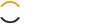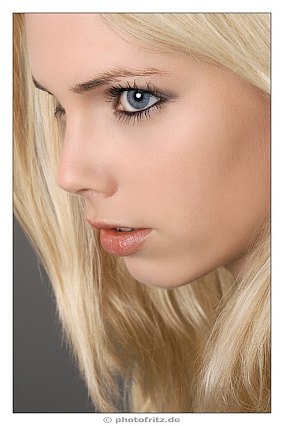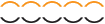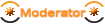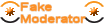[EBV] Beauty-Retusche
|
An einem Aktuellen Bsp. erkläre ich nun eine LEICHTE Retusche.
Zuletzt geändert 22.03.2008 05:56 von sf2405. Insgesamt 1 mal. |
|
|
|
|
Guten Morgen Sascha,
|
|
|
|
|
bin beeindruckt |
|
|
|
|
Zitat:
Zitat von NC Was du an einem Samstag Früh Morgens (ja schon fast noch Nacht) alles schreibst und ins Inet stellst 
Ich kenn halt kein Feierabend und das sind normale Arbeitszeiten bei mir :-) |
|
|
|
|
Echt genial erklärt. Da kann man noch so einiges dazulernen.
|
|
|
|
|
Hi Sascha,
Zitat:
Zitat von sf2405 5. Haut Weichzeichner
- Neue Ebene des bisherigen Ergebniss - Auf diese Ebenen-Kopie den Gaußschen Weichzeichner ("Filter / Weichzeichner / Gaußscher Weichzeichner..."; Radius: 3-6 Pixel) oder den Helligkeit-interpolieren-Filter ("Filter / Störungsfilter / Helligkeit interpolieren..."; Radius: 5-10 Pixel) anwenden. - Durch Anlegen einer Ebenenmaske die Anwendung der Filter auf die Hautbereiche beschränken. - Durch Reduzierung der Ebenendeckkraft die Wirkung der Filter anpassen. -Auch möglich ist "Matter machen" was ich nutze nur dieses Bedarf etwas mehr Feintuning und individuelle Einstellungen des Schwellenwertes und Radius. Einfach mal testen. noch eine Frage. Gibt es bei s/w Aufnahmen etwas zu beachten, denn das Ergebnis entspricht nicht wirklich meinen Vorstellungen. Es kann auch daran liegen das mir die Übung dazu fehlt 
Auf jeden Fall wirkt das Bild mit dem Weichzeichner und einigen Anpassungen- sehr unreal 
Danke im Voraus, Gruß Peter |
|
|
|
|
Ohne das Bild zu sehen kann ich nix sagen.
|
|
|
|
|
Hallo sf2405,
|
|
|
|